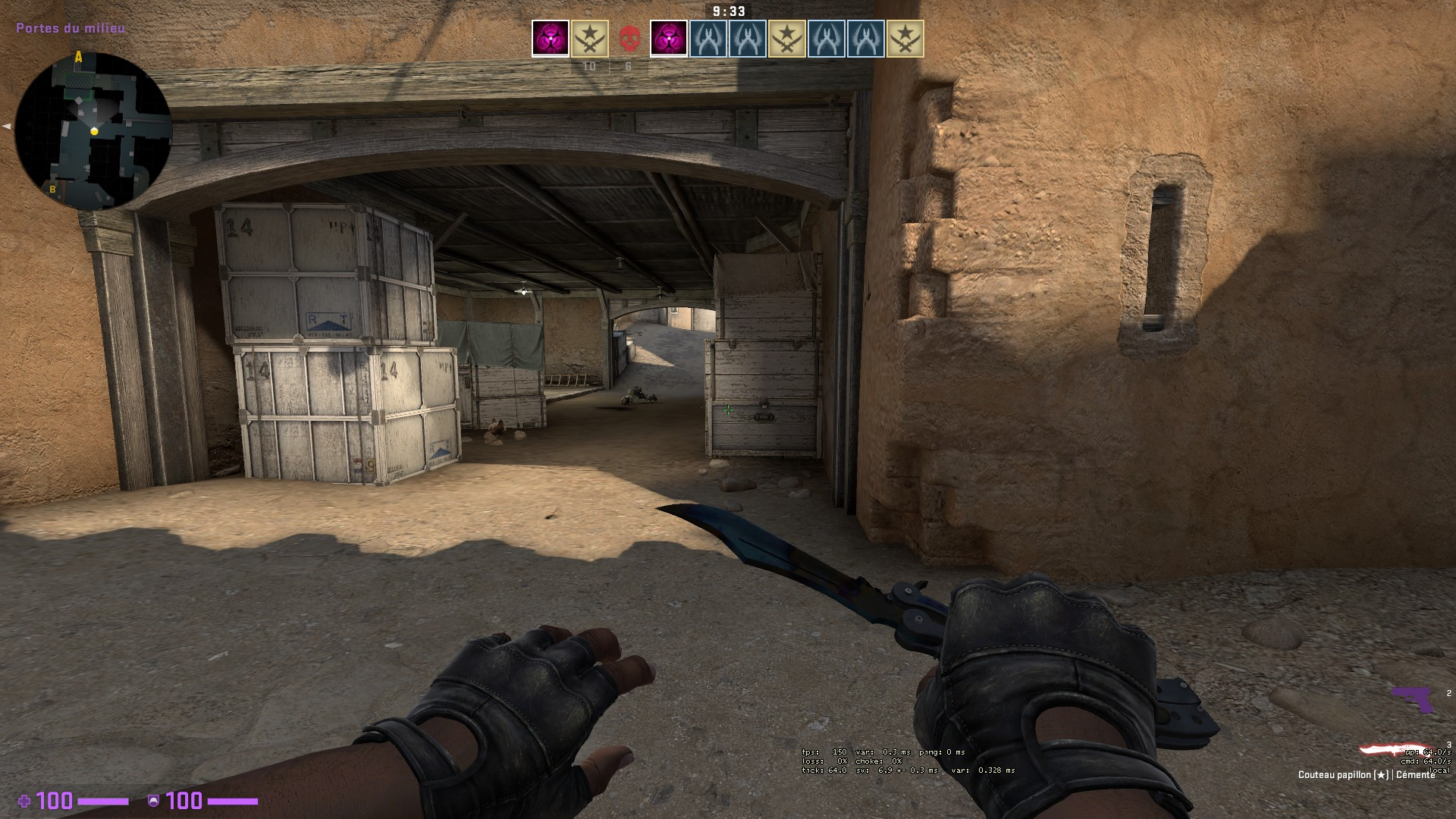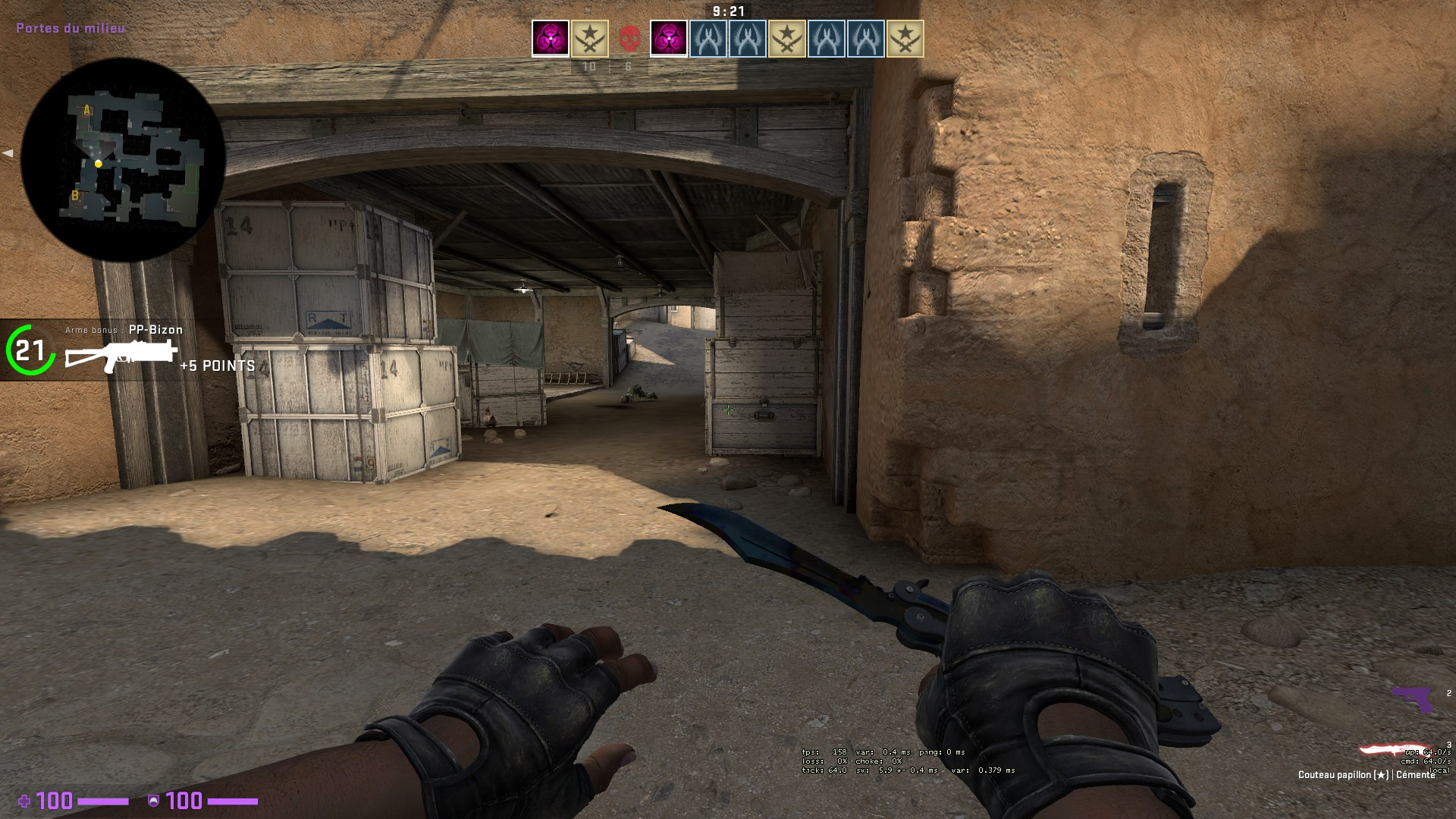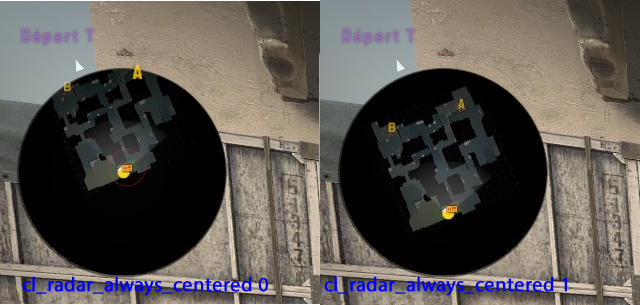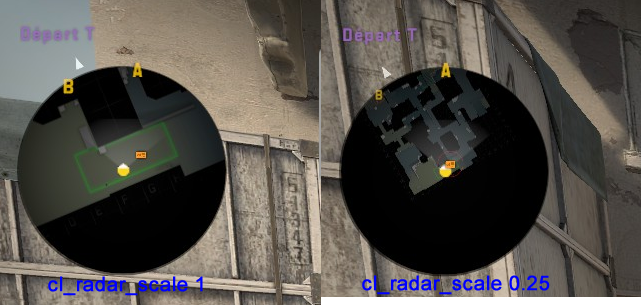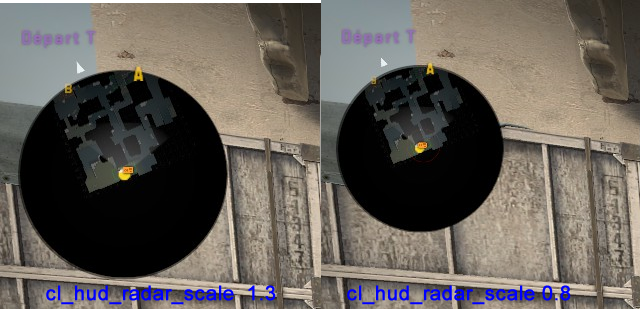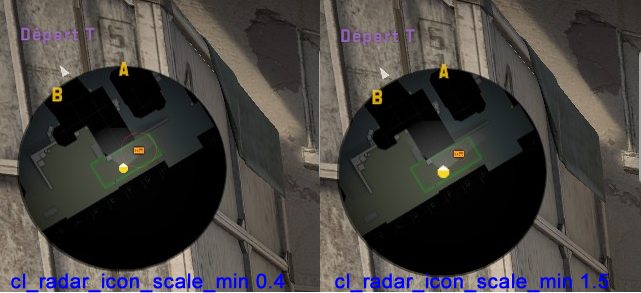Pour éviter d’attendre entre chaque cartes, vous pouvez télécharger toutes nos cartes de jeu.
Pour faciliter cette tâche, et pour éviter que vous téléchargiez plusieurs fois les mêmes cartes, nous avons développé un logiciel de téléchargement, offrant plusieurs avantages :
- Téléchargement de toutes les cartes que vous n’avez pas
- Si vous le relancez, il ne téléchargera que les cartes qu’il vous manque
- Vérification de l’intégrité des fichiers
- Code source : https://github.com/CsAcademie/mapat2
Téléchargement de mapat2
- Rendez-vous sur Github pour télécharger mapat2. Prenez la version vous convenant. (.exe pour Window).
Installation
Sur windows, il est possible qu’il vous avertisse que le programme n’est pas connu. Il faut accepter et lancer l’application quand même.
Utilisation
Quand vous lancez mapat, vous tombez sur la page d’accueil, où vous pouvez, dans un premier temps choisir le dossier où télécharger les cartes. Vous pouvez directement mettre le dossier « maps » de votre jeu CS:GO. Il est généralement situé ici : « C:\Program Files (x86)\Steam\steamapps\common\Counter-Strike Global Offensive\csgo\maps ».
Vous pouvez, si vous le souhaitez, opter pour un autre dossier, mais vous devrez alors copier manuellement les cartes dans le dossier du jeu pour que celles-ci soient utilisées.
Vous pourrez alors maintenant lancer le téléchargement des cartes en utilisant le bouton « démarrer ». Vous pouvez suivre l’avancement grâce aux indicateurs de vérification, et de téléchargement.
A tout moment, vous pouvez stopper le téléchargement grâce au bouton « stop ». Le logiciel terminera le téléchargement de la carte actuelle, et s’arrêtera.
Pour toute information concernant le logiciel, rendez-vous sur notre RocketChat. Vous pourrez aussi demander des améliorations du logiciel.